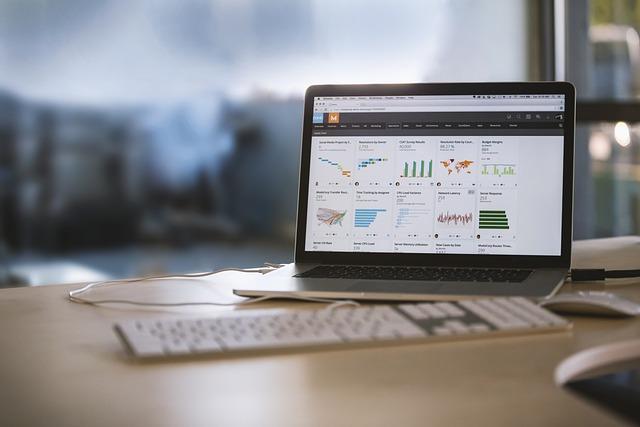在现代办公环境中,Excel作为一款强大的数据处理工具,已经成为职场人士不可或缺的助手。然而,在使用Excel的过程中,我们经常会遇到需要换行的情况,以便更好地展示和整理数据。本文将深入探讨Excel中换行的各种技巧,帮助您**处理表格数据。
一、理解换行的概念
在Excel中,换行指的是将单元格中的内容分成多行显示。这不同于文本编辑软件中的直接回车,Excel中的换行需要特定的操作来实现。掌握换行的技巧,可以让表格更加美观、清晰,提高工作效率。
二、换行的常用方法
1.使用Alt+Enter键
这是最简单的换行方法。在需要换行的单元格中,先输入内容,然后在需要换行的位置按下Alt+Enter键,即可实现换行。这种方法适用于简单的换行操作,但无法调整行间距和字体对齐方式。
2.设置单元格格式
在Excel中,可以通过设置单元格格式来实现换行。具体操作如下
(1)选中需要换行的单元格或单元格区域。
(2)在开始标签页中,找到对齐组,点击对齐方式下拉菜单。
(3)在弹出的菜单中选择自动换行选项。
通过这种方式,Excel会自动根据单元格的宽度调整内容,实现换行。此外,还可以在对齐组中设置字体对齐方式、行间距等,使表格更加美观。
3.使用公式换行
Excel中还有一些公式可以实现换行,例如
(1)使用CHAR函数=CHAR(10)可以插入换行符,但需要在单元格中设置文本格式才能显示。
(2)使用TEXTJOIN函数=TEXTJOIN(CHAR(10),TRUE,A1,A2,A3)可以将多个单元格的内容合并到一个单元格中,并在每个单元格内容之间插入换行符。
三、换行的注意事项
1.避免过多换行
虽然换行可以使表格更加美观,但过多的换行会导致表格过于复杂,影响阅读。因此,在换行时,要适度把握,避免过度使用。
2.保持一致性
在表格中,尽量保持换行的一致性。例如,对于同一列的单元格,尽量使用相同的换行方式,以保持整体的美观性。
3.注意文本溢出
当单元格中的内容过多时,即使设置了自动换行,也可能出现文本溢出的情况。此时,可以通过调整单元格宽度或合并单元格来解决。
四、结语
掌握Excel中的换行技巧,可以提高数据处理效率,使表格更加美观、清晰。本文介绍了多种换行方法,包括使用Alt+Enter键、设置单元格格式、使用公式换行等,并提醒了换行时的注意事项。希望这些内容能帮助您更好地处理Excel数据,提升工作效率。在实际操作中,还需要不断实践和总结,才能熟练掌握这些技巧。